钉钉群布置作业方法
php小编鱼仔为您介绍钉钉群布置作业方法,钉钉群作业功能方便老师设置作业内容、截止时间,学生可在线完成提交。首先,老师在钉钉群里发布作业任务,在“作业”栏目中选择“创建作业”填写作业描述、附件等。然后,设定截止时间,选择发布对象,即可成功发布作业。学生在“作业”栏目内完成作业并提交,老师可查看作业完成情况及评分。这个便捷的工具为教学提供了方便快捷的互动方式,提高了教学效率。
1、进入钉钉班级群,点击左下角【在线课堂】进入布置作业,选择最下面的在线课后作业
2、点击右下角的编辑符号
3、在模板中选择自己要布置的科目,进入编辑模式
4、标题自己可以按内容更改,布置范围按自己所需选择部分学生还是几个班都可以,作业内容如果是图片形式则选相册或拍照上传,如果是文档形式则先上传的自己的盯盘再上传;最后一定不要忘了点亮【需家长在线提交】,再点【提交】。这样作业就布置完成了!
学生使用钉钉交老师布置的作业操作技巧
打开钉钉,进入班级群,点击家校本,可以看到老师布置的作业。在工作通知中也可以查看作业通知。
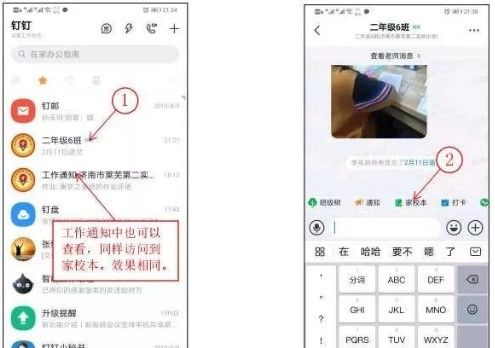
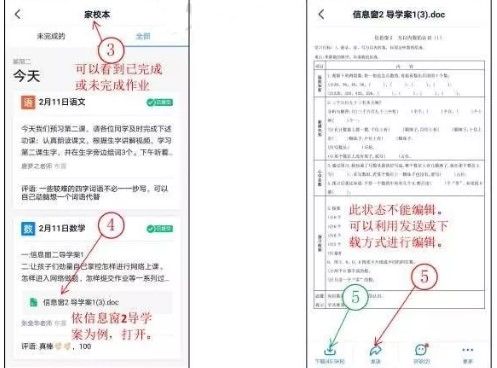
如果作业是电子文档的试题,我们可以直接在线编辑。打开文档,发送给自己的钉钉好友。返回好友对话框可以在线编辑。如果是书面作业,做完拍照即可。
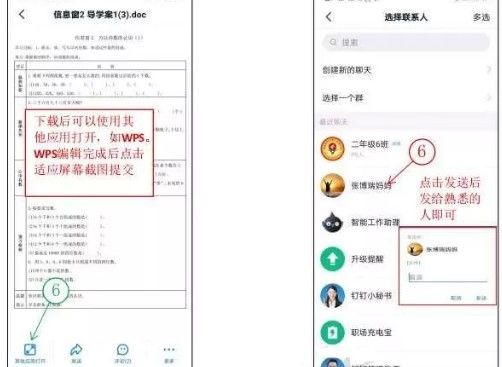
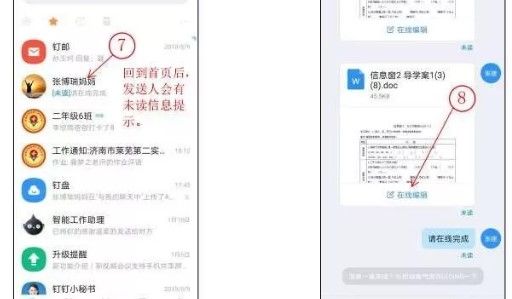
在线编辑完成后退出文档,这个文档可以自动保存。重新点进文档我们可以看到自己所编辑的答案,截图保存。
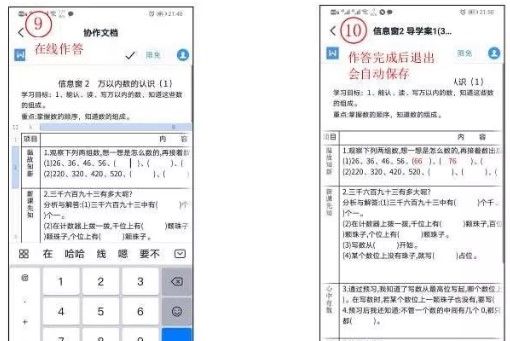
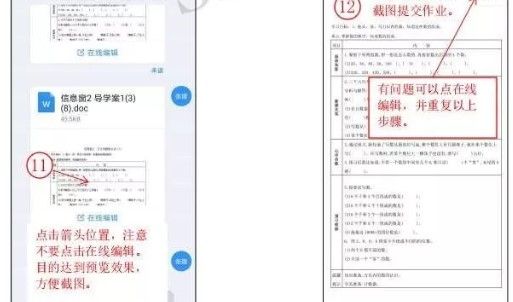
再返回家校本去提交作业就行啦!老师批阅完成后我们可以看到评语。
以上是钉钉群布置作业方法的详细内容。更多信息请关注PHP中文网其他相关文章!

热AI工具

Undresser.AI Undress
人工智能驱动的应用程序,用于创建逼真的裸体照片

AI Clothes Remover
用于从照片中去除衣服的在线人工智能工具。

Undress AI Tool
免费脱衣服图片

Clothoff.io
AI脱衣机

AI Hentai Generator
免费生成ai无尽的。

热门文章

热工具

记事本++7.3.1
好用且免费的代码编辑器

SublimeText3汉化版
中文版,非常好用

禅工作室 13.0.1
功能强大的PHP集成开发环境

Dreamweaver CS6
视觉化网页开发工具

SublimeText3 Mac版
神级代码编辑软件(SublimeText3)

热门话题
 钉钉怎么加入群
May 01, 2024 am 03:09 AM
钉钉怎么加入群
May 01, 2024 am 03:09 AM
加入钉钉群的方法有多种:通过群链接点击链接直接加入;通过扫码二维码在钉钉 App 中扫描加入;通过群号在搜索框中输入加入;通过好友邀请同意加入;加入组织架构后自动加入。
 已注册过的钉钉忘记密码怎么办
May 01, 2024 am 02:51 AM
已注册过的钉钉忘记密码怎么办
May 01, 2024 am 02:51 AM
忘记钉钉密码可通过以下方式找回:1. 通过手机号找回;2. 通过邮箱找回(需绑定);3. 联系钉钉客服(需提供相关信息核实身份)。
 钉钉在哪设置考勤打卡范围_钉钉更改地点打卡范围方法介绍
Apr 29, 2024 pm 12:52 PM
钉钉在哪设置考勤打卡范围_钉钉更改地点打卡范围方法介绍
Apr 29, 2024 pm 12:52 PM
1、打开钉钉,在工作台界面,点击考勤打卡。2、点击右下角设置,选择考勤组,点击打卡方式。3、开启地点打卡。添加地点后设置允许打卡范围即可。
 钉钉视频会议怎么设置背景_钉钉视频会议显示虚拟背景操作一览
Apr 29, 2024 pm 02:20 PM
钉钉视频会议怎么设置背景_钉钉视频会议显示虚拟背景操作一览
Apr 29, 2024 pm 02:20 PM
1、打开钉钉app,点击下方写作,点击参加会议。2、点击更多。3、选择虚拟背景。4、选择一款喜欢的背景图片。5、就可以看到自己的视频会议画面变成了该图片,可以替代亲自出面。点击完成即可。
 钉钉怎么看别人删没删自己
May 01, 2024 am 02:57 AM
钉钉怎么看别人删没删自己
May 01, 2024 am 02:57 AM
确定他人是否已在钉钉中删除您:检查群聊参与者列表,若无您的名字,表示已被删除。检查一对一聊天,联系人名称旁有灰色虚线,表示已被删除。查看近期联系列表,若无您,可能已被删除。尝试发送消息,若无法发送,可能已被删除。咨询第三方,询问他们是否能看到您的名字。需要注意,上述方法并非绝对准确,因联系人静音或阻止也会影响显示效果。
 钉钉怎么退出原来的公司
May 01, 2024 am 02:45 AM
钉钉怎么退出原来的公司
May 01, 2024 am 02:45 AM
退出钉钉旧公司步骤如下:登录钉钉,依次点击“我” > “我的企业/组织” > 公司名称 > “退出企业/组织”;确认退出后,等待管理员审核;审核通过后,将无法再访问该公司的钉钉群组和文件。
 钉钉怎么单独导出某个人的打卡记录 钉钉导出个人的考勤记录的技巧
Apr 29, 2024 pm 03:16 PM
钉钉怎么单独导出某个人的打卡记录 钉钉导出个人的考勤记录的技巧
Apr 29, 2024 pm 03:16 PM
1、打开软件,点击导航菜单中的【工作】图标进入工作台界面。2、在应用界面中找到【考勤打卡】,点击进入。3、进入考勤打卡管理后台,在菜单中点击【考勤统计】下的【原始记录】。4、进入原始记录界面,在顶部的时间中点击弹出日历选择开始时间与结束时间。5、点击【人员范围】旁边的下拉列表,选择【部门/人员】。6、点击【部门/人员】边上的【请选择】,在打开的组织机架窗口中勾选要查找的人员。7、过滤完成后,点击【导出报表】按钮,等待导出完成保存到电脑上就可以查看EXCEL文件了。







